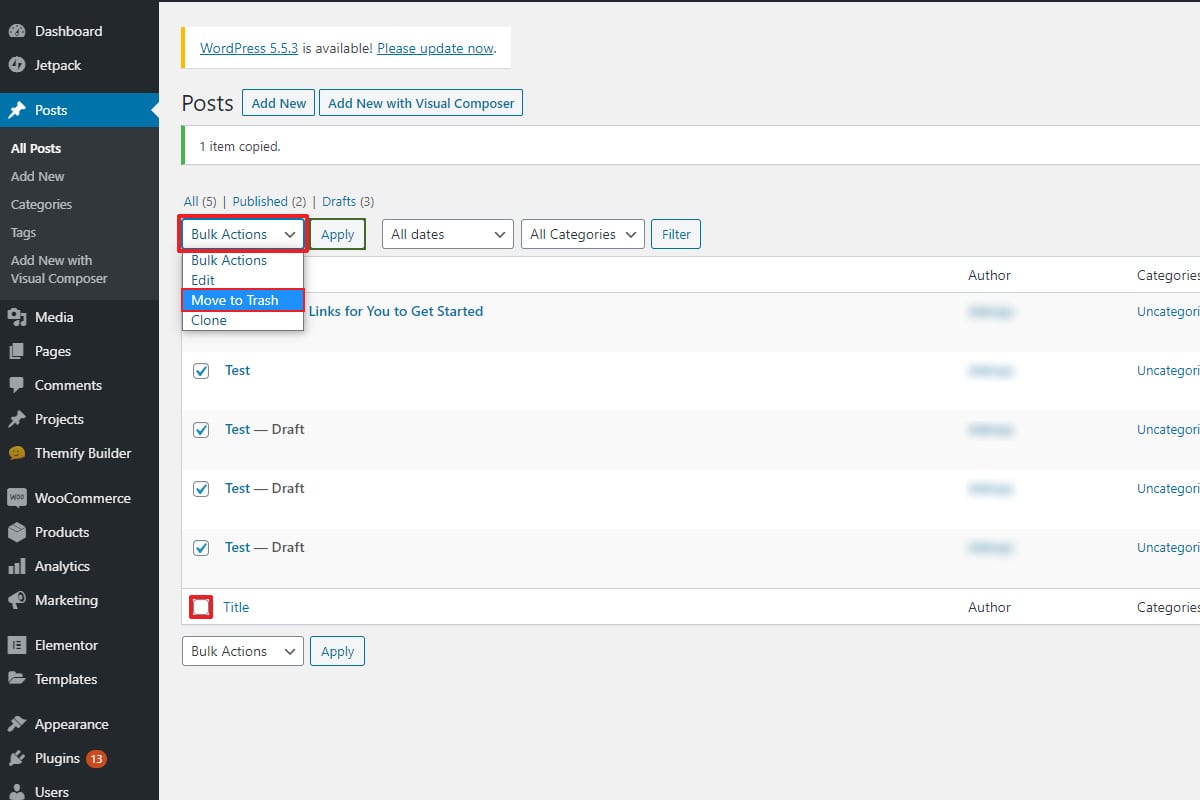Comment réparer le piratage des mots-clés japonais de WordPress ?
Table des matières
Voyez-vous des mots-clés japonais aléatoires sur votre site WordPress ? Parfois, il se peut qu’il ne soit pas visible directement sur le site Web. Cependant, si vous visitez le site Web en le recherchant sur Google, vous verrez plusieurs mots-clés japonais au lieu du titre de votre site Web.
Ceci est connu sous le nom de hack de mots clés WordPress japonais. Eh bien, ce n'est pas le nom officiel mais c'est comme ça que les gens l'appellent. Nous verrons un tutoriel complet sur la façon dont vous pouvez éliminer le texte et corriger facilement le piratage des mots clés japonais de WordPress.
Aperçu du piratage de mots-clés japonais
Nous avons déjà vu ce qu'est le hack de mots clés japonais. Alors, au lieu d'en savoir plus sur le sens, voyons l'intention de l'attaquant derrière cela.
Dans la plupart des cas, ce hack est fait pour gagner de l'argent avec vous et à ne pas compromettre vos données. Ici, l'attaquant injectera beaucoup de texte de spam ainsi que d'URL de spam sur votre site Web.
Ces URL et textes apparaîtront sur le moteur de recherche. Il n'est pas nécessaire de voir la même chose sur votre site Web habituel. En termes plus simples, si vous ouvrez le site Web, vous n’y verrez peut-être même rien.
Cependant, vous restez il faut le réparer Comme il le fera impacter votre score SEO en plus, cela diminuera vos revenus. Il est donc préférable de sécuriser votre site Web si vous ne voulez pas perdre votre classement et d'autres éléments également.
Il existe un moyen simple de savoir si votre site Web propose un élément similaire ou non.
Tapez simplement le terme suivant sur Google.
Site :exemple.com
Il affichera les résultats de votre site Web. Si vous voyez des résultats en japonais, votre site Web pourrait être compromis. Ne vous inquiétez pas, nous verrons comment vous pouvez y remédier.
Correction du piratage de mots clés japonais (côté site Web)
La première chose à faire est de faire une sauvegarde de votre site Web. Vous pouvez utiliser un plugin ou utiliser l'outil de sauvegarde par défaut de votre hébergement pour effectuer la sauvegarde.
Une fois que vous avez la sauvegarde, vous pouvez continuer avec les autres étapes.
Scanner le site Web
Votre première étape consiste à scanner le site Web et voyez si cela résout le problème. C’est sûrement le moyen le plus simple de corriger le piratage des mots-clés japonais WordPress.
Tout d’abord, vous disposez de deux façons de scanner le site Web.
- Utiliser votre scanner cPanel
- Un plugin
Dans tous les cas, vous pouvez analyser votre site Web. Pour le scanner cPanel, vous pouvez accéder à cPanel et accéder au scanner de virus et pour le plugin, vous pouvez ouvrir les paramètres du plugin. Les plugins de sécurité comme Sucuri, Wordfence, etc. sont utiles ici dans ce cas.
Le scanner sera également réparer les fichiers infectés. Quoi qu'il en soit, il est fortement recommandé de conserver la liste des fichiers infectés enregistrée. Nous les utiliserons d'autres manières.
Remplacer les fichiers
La prochaine chose que vous devez faire est de remplacer les fichiers. Vous pouvez retrouver les fichiers originaux et alors remplacez-les par les fichiers infectés. Il s’agit d’une étape obligatoire que vous devez franchir.
Même si les fichiers sont effacés lorsque vous avez vérifié avec le antivirus, vous pouvez le faire pour assurer la sécurité de votre site Web. Cela prend très peu de temps.
Tout ce que vous devez faire est trouver le site Web d'origine à partir duquel vous avez téléchargé le thème ou le plugin. Maintenant vous pouvez extrayez-le sur votre ordinateur et alors remplacer les fichiers infectés. C'est ça. Cela ne prend que quelques minutes puisque vous disposez déjà d’une liste complète des fichiers infectés.
Par la suite, vous pouvez passer à l’étape suivante où nous prendrons également quelques mesures supplémentaires.
Trouver les URL
Maintenant, votre prochain travail consiste à trouver les URL qui montrent encore les textes japonais. Pour cela, nous appliquerons diverses techniques. Une fois que nous aurons trouvé les URL, nous y travaillerons. Il existe deux méthodes les plus courantes que vous pouvez utiliser pour découvrir les URL infectées.
Regardez dans le plan du site
Tout d'abord, vous devrez cherchez le plan du site. Quand vous regardez le plan du site, vous verrez toutes les URL actives sur votre site Internet. Si vous trouvez une URL qui ne devrait pas s'y trouver, vous devez prendre certaines mesures immédiatement.
L'URL du plan du site dépendra du plugin que vous utilisez pour générer le plan du site. Il peut s'agir de Yoast, du plan du site Google, de Rank Math ou de tout autre. Vous trouverez le lien sur le plugin lui-même. Une fois que vous avez trouvé le lien, vous devrez rechercher les URL nouvelles ou uniques que vous n'avez pas créées.
Si vous trouvez URL japonaises ou URL avec des mots brisés, cela peut provenir de l'attaque. Il faudra donc les marquer. En termes plus simples, copiez-les dans votre fichier bloc-notes ou autre chose.
Par la suite, vous pouvez également voir s’il y a des mots-clés ou du texte japonais dans l’URL elle-même. Le plan du site vous donnera une idée claire de toutes ces choses. Une fois que vous avez l’idée, vous pouvez passer à l’étape suivante : supprimer les données.
Effectuer une recherche Google
Avant de procéder à la suppression des données, vous pouvez également effectuer une recherche sur Google pour vous assurer qu'il n'y a plus d'URL nécessitant votre attention.
Tapez simplement la requête suivante et elle fera le travail.
Site :exemple.com
Ce sera afficher toutes les pages de votre site internet qui sont indexées. De cette façon, vous pouvez facilement déterminer s’il y a d’autres pages.
Si vous voyez que les mots-clés japonais sont communs sur toutes les pages. Vous pouvez également copier les mots-clés spécifiques, puis les saisir après ce site Web.
Par exemple, la requête ressemblera à ceci.
Site : exemple.com JAPANESE_KEYWORD
Bien entendu, à la place de example.com, vous devrez entrer votre URL. A la place du Mot-clé japonais, vous devrez saisir le mot japonais que vous avez copié.
Recherchez les pages encore infectées. Nous vous recommandons vivement de faire une liste complète de tous les mots-clés et URL qui sont en japonais. Par la suite, vous pouvez passer à la partie suivante qui consiste à supprimer les URL de votre site Web WordPress.
Ne sautez pas l'article car vous devez encore faire certaines choses.
Supprimer les pages
Ce sont les mêmes pages que vous voulez trouver dans la section Article ou Pages de votre site Web. Donc, votre travail consiste à supprimer les pages et les posts. Vous pouvez facilement le faire en accédant à l’option Tous les articles ou Toutes les pages, puis en supprimant toutes les pages inutiles.
De plus, vous pouvez également utiliser le «Supprimer en blocouSuppression groupée WP" brancher supprimer tous les articles et pages sous certaines conditions. Vous pouvez supprimer toutes les publications publiées après une date spécifique ou vous pouvez également supprimer les pages et les publications publiées sur un site spécifique.
Donc, cela facilitera sûrement votre travail. Si vous parvenez à comprendre le modèle des URL, vous pouvez sûrement le faire. Sans oublier que vous pouvez également marquez-les et supprimez-les. Dans la plupart des cas, il sera supprimé. Donc, ce n'est pas le problème. Dernièrement, vérifier les autres taxonomies si vous ne les trouvez pas dans les pages ou les articles. De cette façon, vous pouvez également les supprimer facilement.
C'est la chose la plus simple que vous puissiez faire lorsqu'il y a beaucoup de pages.
Informer Google des modifications
Dernier point mais non le moindre, vous devrez informer Google de toutes les modifications que vous venez d'apporter. À la fin, les résultats de la recherche ont été affectés et non l'apparence principale de votre site Web. Par conséquent, vous devrez informer Google des modifications et vous assurer que le site Web est présenté comme un site Web normal à tous les autres utilisateurs.
Google vous permet de soumettre ces modifications et réindexera votre site Web avec les modifications. Nous allons donc maintenant voir comment vous pouvez le faire facilement.
Sécurité de la console de recherche
Dans un premier temps, vous devrez ouvrez votre compte de console de recherche et voyez si des problèmes de sécurité nécessitent votre attention.
Si vous n'avez pas de compte, tu devras créer et vérifier. Vous aurez besoin d’une console de recherche à différents endroits. Il est donc fortement recommandé de le vérifier également.
Cependant, si vous possédez déjà un compte, vérifiez s’il y a des utilisateurs supplémentaires dans le compte. Si vous voyez des utilisateurs supplémentaires, vous devez les supprimer.
De plus, vous pouvez avoir un aperçu général de tout, comme les messages et les erreurs. Une fois que tout est effacé, vous êtes prêt à passer à la partie suivante dans laquelle nous réindexerons le site Web ou demanderons à Google de supprimer les URL.
Réindexer les pages
Ouvrez la console de recherche et connectez-vous avec votre compte. Une fois que vous êtes dans le compte, vous verrez le option pour inspecter l'URL.
Tu vas devoir entrez l'URL de votre site Web ici et cliquez sur inspecter.
Cela vous montrera Comment Google voit votre page Web. Une fois que vous l'avez trouvé parfait et sans mots-clés japonais, vous pouvez demander à Google de réindexer cette page.
Juste à côté de l'URL, il y aura une option de réindexation. Vous pouvez cliquer sur le bouton de réindexation et il fera le travail à votre place. Il récupérera automatiquement la page et enverra une demande de réindexation à Google.
Comme Google a déjà indexé le site Web, il lui sera plus facile de réindexer à nouveau le site Web. Assurez-vous donc d’avoir envoyé une demande de réindexation de toutes les pages Web concernées.
Maintenant, il y aura certaines pages Web qui ne figuraient pas sur votre site Web. Le code malveillant pourrait avoir créé ces pages. Par conséquent, vous pouvez demander à Google de les supprimer définitivement des moteurs de recherche.
Supprimer les pages
Lorsque vous ouvrez votre console de recherche, vous verrez plusieurs options dans le menu de gauche.
Vous devrez cliquer sur Index Google > Supprimer des URL.
Lorsque vous cliquez dessus, vous verrez une option pour saisir l'URL. Vous devrez entrer l'URL et ils supprimeront la page.
Désormais, si vous souhaitez télécharger en masse toutes les URL, vous pouvez soit télécharger le fichier CSV. Vous pouvez copier les URL dans un fichier Excel, puis l'enregistrer au format CSV.
Cependant, si vous ne souhaitez pas faire cela, vous pouvez utiliser une autre option. Suivez les étapes ci-dessous.
- Ouvrir la console de recherche
- Rendez-vous sur l'option Rapport de couverture
- Lorsque vous vous rendez sur cette page, vous verrez la liste de toutes les erreurs
- Vous pouvez télécharger le fichier CSV avec les URL qui contiennent des erreurs
- Maintenant, ouvrez le fichier CSV et supprimez le lien permanent « index.php » de tous.
- Enregistrer le fichier
- Par la suite, vous pouvez télécharger le fichier comme d'habitude.
C'est ça. Vous avez maintenant demandé la suppression groupée de toutes les URL.
Sécurisez votre site Web
La dernière chose que vous devez faire est sécurisez votre site web.
Pour cela, vous pouvez simplement installez l'un des plugins de sécurité disponibles. Il y en a beaucoup qui sont trop bons. Vous pouvez utiliser Wordfence ou Sucuri pour sécuriser votre site Web. Une fois installé, vous devrez activer le pare-feu et c'est tout.
De plus, vous pouvez également vous assurer que vous n'installez pas de plugins ou de thèmes provenant d'une source inconnue. De cette façon, votre site Web sera sécurisé et vous ne rencontrerez aucun problème à l’avenir.
Mot de la fin
Pour conclure, voici quelques-unes des façons de corriger le piratage des mots clés japonais de WordPress. Nous vous suggérons fortement de suivre toutes les étapes pour vous assurer que votre site Web est sécurisé. Enfin, vous pouvez également informer tous les utilisateurs du problème. Vous pouvez simplement leur dire que le problème est désormais résolu.
Si vous faites face à des attaques, vous pouvez également engager une équipe de maintenance capable de surveiller votre site Web à tout moment. S'il y a des problèmes, l'équipe le résoudra également. Si vous n'avez pas assez de budget, vous pouvez sûrement utiliser un plugin de sécurité premium. De cette façon, votre site WordPress ne rencontrera aucun problème de piratage à l’avenir.
Comment nettoyer un site Web WordPress piraté à l'aide de WPServices ?
WPServices offre un service sans risque Service de suppression de logiciels malveillants WordPress. Garantie de remboursement de 30 jours, le plugin de sécurité WordPress le plus complet appelé iThemes Security Pro (d'une valeur de 199 $/an) + configuration de sécurité avancée et protection contre le piratage répété jusqu'à 1 an est inclus dans le service de nettoyage WordPress. Tout cela a les meilleurs prix de l'industrie - à partir de / site Web fixe.
Nous apprécions votre temps et vous remercions d’avoir lu notre blog. Nous aimerions donc vous montrer notre appréciation en vous offrant un supplément 10% de réduction sur notre Suppression des logiciels malveillants service. Utiliser le code promo WPAOSBLOG10 à la caisse.